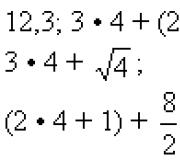Kursus lanjutan tentang akses online. Membuat dan mengisi database di Microsoft Access
Di dunia modern, diperlukan alat yang memungkinkan penyimpanan, pengorganisasian, dan pemrosesan sejumlah besar informasi yang sulit digunakan di Excel atau Word.
Repositori semacam itu digunakan untuk mengembangkan situs informasi, toko online, dan add-on akuntansi. Alat utama yang mengimplementasikan pendekatan ini adalah MS SQL dan MySQL.
Produk dari Microsoft Office adalah versi yang disederhanakan dalam hal fungsionalitas dan lebih mudah dipahami oleh pengguna yang tidak berpengalaman. Mari berjalan melalui pembuatan database di Access 2007 langkah demi langkah.
Deskripsi MS Access
Microsoft Access 2007 adalah sistem manajemen basis data (DBMS) yang mengimplementasikan antarmuka pengguna grafis lengkap, prinsip menciptakan entitas dan hubungan di antara mereka, serta bahasa kueri SQL struktural. Satu-satunya kelemahan dari DBMS ini adalah ketidakmampuan untuk bekerja pada skala industri. Itu tidak dirancang untuk menyimpan sejumlah besar data. Oleh karena itu, MS Access 2007 digunakan untuk proyek-proyek kecil dan tujuan non-komersial pribadi.
Tetapi sebelum menunjukkan pembuatan database langkah demi langkah, Anda perlu membiasakan diri dengan konsep dasar dari teori database. 
Definisi konsep dasar
Tanpa pengetahuan dasar tentang kontrol dan objek yang digunakan untuk membuat dan mengkonfigurasi database, tidak mungkin untuk berhasil memahami prinsip dan fitur menyesuaikan area subjek. Oleh karena itu, sekarang saya akan mencoba menjelaskan secara sederhana esensi dari semua elemen penting. Jadi, mari kita mulai:
- Area subjek adalah sekumpulan tabel yang dibuat dalam database yang ditautkan satu sama lain menggunakan kunci primer dan sekunder.
- Entitas adalah tabel database terpisah.
- Atribut - judul kolom terpisah dalam tabel.
- Tuple adalah string yang mengambil nilai dari semua atribut.
- Kunci utama adalah nilai unik (id) yang ditetapkan untuk setiap tuple.
- Kunci sekunder dari tabel "B" adalah nilai unik dari tabel "A" yang digunakan pada tabel "B".
- Kueri SQL adalah ekspresi khusus yang melakukan tindakan tertentu dengan database: menambahkan, mengedit, menghapus bidang, membuat pilihan.
Sekarang setelah kita memiliki gambaran umum tentang apa yang akan kita kerjakan, kita dapat mulai membuat database.
Pembuatan basis data
Untuk kejelasan teori secara keseluruhan, mari buat database pelatihan "Ujian-Siswa", yang akan berisi 2 tabel: "Siswa" dan "Ujian". Kunci utama akan menjadi bidang "Rekam nomor", karena. parameter ini unik untuk setiap siswa. Kolom yang tersisa ditujukan untuk informasi yang lebih lengkap tentang siswa.
Jadi, lakukan hal berikut:

Semuanya, sekarang tinggal membuat, mengisi, dan menautkan tabel. Pindah ke item berikutnya.
Membuat dan mengisi tabel
Setelah berhasil membuat database, sebuah tabel kosong akan muncul di layar. Untuk membentuk strukturnya dan mengisinya, lakukan hal berikut:


Nasihat! Untuk menyempurnakan format data, buka tab "Mode Tabel" pada pita dan perhatikan blok "Pemformatan dan Tipe Data". Di sana Anda dapat menyesuaikan format data yang ditampilkan.
Membuat dan mengedit skema data
Sebelum Anda mulai menautkan dua entitas, dengan analogi dengan paragraf sebelumnya, Anda perlu membuat dan mengisi tabel "Ujian". Ini memiliki atribut berikut: "Nomor catatan", "Ujian1", "Ujian2", "Ujian3".
Untuk mengeksekusi kueri, kita perlu menautkan tabel kita. Dengan kata lain, ini adalah semacam ketergantungan yang diimplementasikan menggunakan bidang kunci. Untuk ini, Anda perlu:

Konstruktor harus secara otomatis membuat hubungan, tergantung pada konteksnya. Jika ini tidak terjadi, maka:

Menjalankan kueri
Apa yang harus dilakukan jika kita membutuhkan siswa yang hanya belajar di Moskow? Ya, hanya ada 6 orang di database kami, tetapi bagaimana jika ada 6000 orang? Tanpa alat tambahan, akan sulit untuk mengetahuinya.
Dalam situasi inilah kueri SQL membantu kami, yang membantu menghapus hanya informasi yang diperlukan.
Jenis permintaan
Sintaks SQL mengimplementasikan prinsip CRUD (disingkat dari bahasa Inggris buat, baca, perbarui, hapus - "buat, baca, perbarui, hapus"). Itu. Dengan permintaan, Anda dapat menerapkan semua fitur ini.
per sampel
Dalam hal ini, prinsip "baca" ikut bermain. Misalnya, kita perlu menemukan semua siswa yang belajar di Kharkiv. Untuk ini, Anda perlu:

Tetapi bagaimana jika kita tertarik pada siswa dari Kharkiv yang memiliki lebih dari 1000 beasiswa? Maka permintaan kami akan terlihat seperti ini:
SELECT * FROM Students WHERE Address = Kharkiv AND Scholarship > 1000;
dan tabel yang dihasilkan akan terlihat seperti ini:
Untuk membuat entitas
Selain menambahkan tabel menggunakan konstruktor bawaan, terkadang Anda mungkin perlu melakukan operasi ini menggunakan kueri SQL. Dalam kebanyakan kasus, ini diperlukan selama kinerja laboratorium atau makalah sebagai bagian dari kursus universitas, karena dalam kehidupan nyata tidak diperlukan untuk ini. Kecuali, tentu saja, Anda adalah pengembang aplikasi profesional. Jadi, untuk membuat permintaan, Anda perlu:
- Buka tab "Buat".
- Klik tombol "Pembuat Kueri" di blok "Lainnya".
- Di jendela baru, klik tombol SQL, lalu masukkan perintah di bidang teks:
BUAT TABEL Guru
(Kunci UTAMA INT TeacherCode,
Nama keluarga CHAR(20),
Nama CHAR (15),
Nama tengah CHAR (15),
Jenis Kelamin CHAR (1),
tanggal lahir TANGGAL,
main_subject CHAR(200));
di mana "CREATE TABLE" berarti membuat tabel "Guru", dan "CHAR", "DATE" dan "INT" adalah tipe data untuk nilai yang sesuai. 

Perhatian! Di akhir setiap permintaan, harus ada karakter ";". Tanpa itu, eksekusi skrip akan menghasilkan kesalahan.
Untuk menambah, menghapus, mengedit
Semuanya jauh lebih sederhana di sini. Sekali lagi, buka bidang untuk membuat permintaan dan masukkan perintah berikut:

Pembuatan formulir
Dengan sejumlah besar bidang dalam tabel, menjadi sulit untuk mengisi database. Anda dapat secara tidak sengaja menghilangkan nilai, memasukkan nilai yang salah, atau memasukkan jenis yang berbeda. Dalam situasi ini, formulir datang untuk menyelamatkan, dengan bantuan yang Anda dapat dengan cepat mengisi entitas, dan kemungkinan membuat kesalahan diminimalkan. Ini akan membutuhkan langkah-langkah berikut:

Kami telah mempertimbangkan semua fungsi dasar MS Access 2007. Komponen penting terakhir tetap - pembuatan laporan.
Pembuatan laporan
Laporan adalah fungsi khusus MS Access yang memungkinkan Anda memformat dan menyiapkan data dari database untuk dicetak. Ini terutama digunakan untuk membuat faktur, laporan akuntansi, dan dokumentasi kantor lainnya.
Jika Anda belum pernah menemukan fungsi seperti itu, disarankan untuk menggunakan "Penyihir Laporan" bawaan. Untuk melakukannya, lakukan hal berikut:
- Buka tab "Buat".
- Klik tombol "Laporkan Wizard" di blok "Laporan".

- Pilih tabel minat dan bidang yang ingin Anda cetak.

- Tambahkan tingkat pengelompokan yang diperlukan.

- Pilih jenis pengurutan untuk setiap bidang.

Jika tampilan tidak sesuai dengan Anda, Anda dapat sedikit memperbaikinya. Untuk ini:

Kesimpulan
Jadi, kami dapat mengatakan dengan yakin bahwa kami telah sepenuhnya menganalisis pembuatan database di MS Access 2007. Sekarang Anda mengetahui semua fungsi dasar DBMS: mulai dari membuat dan mengisi tabel hingga menulis kueri pemilihan dan membuat laporan. Pengetahuan ini cukup untuk melakukan pekerjaan laboratorium sederhana sebagai bagian dari program universitas atau menggunakannya dalam proyek pribadi kecil.
Untuk mendesain database yang lebih kompleks, Anda perlu memahami pemrograman berorientasi objek dan mempelajari DBMS seperti MS SQL dan MySQL. Dan bagi mereka yang membutuhkan latihan menulis kueri, saya sarankan mengunjungi situs SQL-EX, di mana Anda akan menemukan banyak masalah praktis yang menghibur.
Semoga berhasil dalam menguasai materi baru dan jika Anda memiliki pertanyaan - Anda dipersilakan di komentar!
pengantar
Sistem manajemen basis data (DBMS) mungkin merupakan jenis perangkat lunak yang paling umum. DBMS memiliki lebih dari tiga puluh tahun sejarah pembangunan dengan pelestarian kontinuitas dan tradisi yang berkelanjutan. Nilai ideologis DBMS dijelaskan oleh fakta bahwa program semacam ini didasarkan pada konsep model data, yaitu beberapa abstraksi representasi data. Dalam kebanyakan kasus, diasumsikan bahwa data disajikan dalam bentuk file yang terdiri dari catatan. Struktur semua record dalam file adalah sama, dan jumlah record dalam sebuah file adalah variabel. Elemen data yang membentuk setiap record disebut field. Karena semua catatan memiliki bidang yang sama (dengan nilai yang berbeda), akan lebih mudah untuk memberikan nama bidang yang unik. Banyak kasus yang praktis penting cocok dengan representasi data ini. Misalnya, di departemen personalia, informasi tentang karyawan bersifat seperti ini. Karyawan dipekerjakan dan dipecat, tetapi bentuk lembar catatan personalia tetap tidak berubah untuk setiap karyawan. Barang inventaris datang dan pergi, tetapi bentuk kartu inventaris tetap sama. Jumlah contoh dapat dengan mudah dikalikan. Jelas bahwa DBMS adalah alat yang memadai dalam semua kasus ketika informasi awal dapat direpresentasikan dalam bentuk tabel dengan struktur konstan, tetapi dengan panjang yang tidak terbatas, atau dalam bentuk file kartu yang berisi jumlah yang tidak terbatas. kartu dengan struktur konstan.
Semua DBMS mendukung dalam satu bentuk atau empat operasi dasar lainnya:
menambahkan satu atau lebih catatan ke database;
menghapus satu atau lebih catatan dari database;
menemukan satu atau lebih record dalam database yang memenuhi kondisi yang ditentukan;
perbarui nilai beberapa bidang dalam database.
Sebagian besar DBMS mendukung, selain itu, mekanisme hubungan antara berbagai file yang termasuk dalam database. Misalnya, tautan dapat dibuat secara eksplisit ketika nilai beberapa bidang adalah tautan ke file lain, DBMS semacam itu disebut DBMS jaringan, atau tautan dapat dibuat secara implisit, misalnya, dengan mencocokkan nilai bidang dalam file yang berbeda. DBMS semacam itu disebut relasional.
MS Access adalah DBMS tipe relasional, di mana semua alat dan kemampuan khas DBMS modern cukup seimbang. Database relasional memudahkan untuk menemukan, menganalisis, memelihara, dan melindungi data karena disimpan di satu tempat. Akses dalam terjemahan dari bahasa Inggris berarti "akses". MS Access adalah DBMS relasional yang lengkap secara fungsional. Selain itu, MS Access adalah salah satu DBMS yang paling kuat, fleksibel dan mudah digunakan. Anda dapat membuat sebagian besar aplikasi di dalamnya tanpa menulis satu baris program, tetapi jika Anda perlu membuat sesuatu yang sangat kompleks, maka untuk kasus ini MS Access menyediakan bahasa pemrograman yang kuat - Aplikasi Visual Basic.
Popularitas DBMS Microsoft Access adalah karena alasan berikut:
aksesibilitas dalam pembelajaran dan pemahaman memungkinkan Access menjadi salah satu sistem terbaik untuk membuat aplikasi manajemen basis data dengan cepat;
DBMS sepenuhnya Russified;
kemungkinan menggunakan teknologi OLE;
integrasi dengan paket Microsoft Office;
Dukungan WWW-ideologi (hanya di Access 97);
teknologi visual memungkinkan Anda untuk terus-menerus melihat hasil tindakan Anda dan memperbaikinya; selain itu, bekerja dengan perancang formulir dapat sangat memudahkan studi lebih lanjut tentang sistem pemrograman seperti Visual Basic atau Delphi;
sistem bantuan disajikan secara luas dan jelas;
kehadiran satu set besar "master" untuk pengembangan objek.
Anda dapat memulai Access dengan beberapa cara:
mulai menggunakan menu utama di WINDOWS 95/98;
luncurkan menggunakan pintasan desktop atau panel MS Office;
membuka database apa pun secara otomatis meluncurkan Access.
Jika Anda memiliki pertanyaan tentang Microsoft Access, Anda harus mencoba mencari jawaban terlebih dahulu di dokumentasi atau sistem bantuan.
Dalam pekerjaan ini, kami menawarkan serangkaian tugas yang memungkinkan Anda menguasai teknik dasar bekerja dengan Access DBMS. Kartu petunjuk dapat membantu saat bekerja dengan Access DBMS. Mereka dimaksudkan untuk belajar secara langsung dalam proses bekerja dengan Microsoft Access dan setelah membuka database mereka akan terus-menerus menemani setiap tindakan pengguna.
Pelajaran 1
Pembuatan basis data. Memasukkan dan memformat data
Boot sistem WINDOWS. Unduh ACCESS DBMS. Kartu pop-up akan muncul. Gulung mereka. Jika Anda memerlukan petunjuk, maka kapan saja Anda dapat memanggil kartu di menu Bantuan atau dengan tombol yang sesuai pada bilah alat.
Pertama, Anda perlu membuat database baru.
Mari kita lakukan urutan tindakan berikut: di menu File, pilih perintah Baru. Nama file: skaz.mdb. OKE. Anda akan disajikan dengan kotak dialog Database.
Baca dengan cermat tujuan tombol pada bilah alat dengan menggerakkan kursor mouse secara perlahan di atas tombol.
Kemudian buat tabel dengan melakukan hal berikut: Tabel/Buat/Tabel Baru.
Pembuatan tabel, yaitu definisi bidang yang termasuk dalam tabel, dilakukan dengan mengisi tabel khusus:
Lengkapi tabel ini dengan informasi berikut:
Bidang # adalah opsional, kami memasukkannya untuk menentukan bidang kunci, karena setiap tabel harus memiliki kunci.
Masukkan informasi pada tabel Tabel/"Karakter"/Buka dan masukkan data dengan cara biasa, misalnya:
Gunakan mouse Anda untuk menyorot:
a) catatan 5,
b) catatan 3,
c) dari catatan ketiga sampai ketujuh. Batalkan pilihan.
d) Pilih semua entri. Batalkan pilihan.
e) Pilih bidang "Karakter".
f) Pilih bidang secara bersamaan: "Profesi", "Tanda khusus" dan "Pahlawan", batalkan pilihan.
g) Pilih semua bidang. Ini dapat dilakukan dengan mouse atau dari menu Edit, pilih perintah Select All Records.
Batalkan pilihan.
Menyorot:
a) Di bidang "Tanda khusus" tandai entri keenam.
b) Di bidang "Karakter", pilih entri keempat hingga keenam.
c) Tanpa melepaskan tombol mouse, tandai entri yang sama di bidang "Special Signs" dan "Hero".
Batalkan pilihan.
Pilih seluruh tabel.
Batalkan pilihan.
Ubah lebar setiap kolom sehingga lebar kolom menjadi minimal, tetapi semua teks terlihat.
Ini dapat dilakukan dengan mouse, memperluas kolom, atau sebagai berikut.
Pilih kolom yang diperlukan dan tekan tombol kanan mouse, di menu konteks pilih perintah "Lebar Kolom"; di jendela yang terbuka, klik Sesuaikan dengan lebar data.
Lakukan hal yang sama untuk semua bidang.
Ketinggian garis dapat diubah dengan cara yang sama dengan mouse atau di menu Format dengan perintah Tinggi Garis. Apalagi cukup mengedit satu baris, ketinggian baris yang tersisa berubah secara otomatis.
Ubah tinggi baris dengan cara apa pun dan buat itu sama dengan 30.
Ubah font tabel menjadi Arial Cyr, ukuran font 14, tebal.
Anda dapat mengubah font sebagai berikut: gerakkan pointer mouse ke luar tabel dan tekan tombol kiri mouse, pilih Font dari menu konteks atau pilih perintah Font dari menu Edit pada toolbar.
Ubah font teks menjadi Times New Roman Cyr, ukuran font 10.
Ubah lebar bidang.
a) Buat kolom "Karakter" selebar 20.
b) Kolom "Tanda-tanda khusus" dengan lebar 25.
Anda dapat melihat bahwa teks dalam bidang ini dicetak dalam dua baris.
Sesuaikan lebar kolom sehingga teks benar-benar pas.
Urutkan tabel menurut bidang "Karakter" dalam urutan abjad terbalik.
Hal ini dapat dilakukan seperti ini. Sorot bidang Karakter dan klik tombol Urutkan Menurun pada bilah alat.
Kembalikan tabel ke keadaan semula.
Simpan tabel "Karakter".
Tutup tabel "Karakter".
Pelajaran 2
Pengeditan basis data
Buka tabel Karakter dan tambahkan entri berikut ke akhir tabel:
Ini dapat dilakukan dengan tiga cara:
a) Pindahkan kursor ke ujung tabel dan masukkan entri baru.
b) Klik tombol Rekam Baru pada bilah alat.
c) Pada menu Records, pilih perintah Data Entry.
Salin entri pertama sebagai pengganti entri keenam.
Hapus entri kelima.
Salin catatan pertama ke akhir tabel.
Ubah profesi Duremar menjadi Vendor Lintah.
Ini dapat dilakukan sebagai berikut: tandai entri apoteker dengan kursor mouse, hapus ke buffer dan masukkan penjual lintah dari keyboard. Atau dengan cara berikut: buka menu Edit pada toolbar, pilih perintah Replace... Sebuah kotak dialog pengganti akan muncul di layar. Masukkan format pengganti.
Microsoft Office adalah editor yang memungkinkan Anda membuat dan mengedit dokumen office. Ini juga memiliki aplikasi tertanam yang memungkinkan pengguna untuk bekerja dengan database. Basis data adalah, pertama-tama, alat yang nyaman untuk menyimpan, mengatur, dan mengekstrak informasi yang diperlukan. Dalam materi ini, editor Microsoft Access akan dianalisis secara rinci dan petunjuk langkah demi langkah untuk bekerja dengan aplikasi akan dipublikasikan.
Apa itu Microsoft Access
Microsoft Office Access adalah editor yang kuat, yang merupakan sistem manajemen basis data berdasarkan model relasional. Perlu juga dicatat bahwa ia menggunakan model pertukaran dinamis antara sumber daya jaringan dan aplikasi. Di mana editor menggunakan alat canggih untuk memproses semua jenis informasi dan menyajikannya dalam struktur koheren yang jelas.
Access juga memperkenalkan dukungan untuk dynamic Pustaka ActiveX. Teknologi ini, yang membantu tidak hanya menyajikan informasi dalam bentuk teks, tetapi juga dalam bentuk objek multimedia. Model relasional memungkinkan Anda untuk membangun hubungan antara database dan mengontrol setiap perubahan, membuat penyesuaian tepat waktu.
Beberapa pengguna berpikir bahwa salah satu editor Microsoft Office Excel mirip dengan program Access, tetapi ini adalah kesalahpahaman. Excel adalah alat untuk bekerja dengan spreadsheet, dan yang terakhir, pada gilirannya, digunakan untuk membuat database dalam bentuk tabel.
Prinsip operasi Excel didasarkan pada organisasi data dalam tabel terpisah, Access memungkinkan Anda untuk melakukan tugas yang lebih kompleks, bekerja dengan sejumlah besar informasi. Dan sebagai kesimpulan, perlu dicatat fitur penting, Excel dirancang untuk satu pengguna, karena perubahan informasi bersifat lokal, dan Access menyiratkan pekerjaan multi-pengguna dengan database.
Mengapa digunakan?
Editor digunakan untuk mengotomatisasi sepenuhnya pekerjaan dengan database di berbagai bidang kegiatan, bisnis, manajemen personalia, dll. Perlu dicatat bahwa karena fakta bahwa perangkat lunak memiliki struktur universal, ada baiknya untuk menghilangkan data yang meluap-luap ketika Anda perlu mengubah parameter yang diinginkan, bukan dengan memasukkan yang baru, tetapi dengan menyesuaikan yang lama. Selain itu, perubahan akan tercermin tidak hanya di database utama, tetapi juga yang terkait dengannya.
Struktur aplikasi
Kenyamanan bekerja dengan program tercapai karena adanya elemen yang memungkinkan mengotomatiskan proses menciptakan basis. Berikut ini adalah daftar komponen utama perangkat lunak.
Komponen:
- meja. Komponen aplikasi dirancang untuk menulis dan menyimpan data;
- meminta. Elemen ini dirancang untuk menerima informasi dari satu atau lebih tabel. Ini adalah sarana untuk mengakses database terkait dan perangkat lunak pihak ketiga;
- formulir. Objek digunakan untuk menyajikan informasi yang dimasukkan dengan cara yang lebih ramah pengguna;
- laporan. Memungkinkan Anda mendapatkan hasil akhir dalam bentuk dokumen yang sudah jadi;
- makro. Ini adalah elemen yang berisi deskripsi berurutan untuk melakukan suatu tindakan. Dengannya, Anda dapat mengatur perintah yang akan melakukan tugas tertentu, misalnya, memeriksa perubahan data di salah satu tabel;
- modul. Sebuah komponen yang berisi perangkat lunak yang ditulis dalam bahasa pemrograman Visual Basic. Dengan bantuannya, editor secara signifikan memperluas fungsionalitas. Hal ini dicapai melalui penggunaan fungsi dan prosedur yang dirancang untuk menanggapi perubahan tertentu;
- halaman akses. Dengan bantuannya, Anda dapat mengakses database jarak jauh yang disimpan di komputer pribadi lainnya.
Hubungan dengan DBMS lainnya
Access memungkinkan Anda tidak hanya untuk menggunakan informasi yang Anda masukkan sendiri, tetapi juga untuk membangun hubungan dengan DBMS lain. Ada juga kemampuan untuk mengimpor dari aplikasi lain, seperti dBase, MySQL, Paradox, FoxPro, Excel. Untuk kenyamanan pengguna, kemungkinan diterapkan tidak hanya untuk menggunakan impor, tetapi juga mengikat data dengan program lain dan sumber daya jaringan.
Ikhtisar antarmuka pengguna
Penting! Antarmuka akan ditinjau menggunakan Microsoft Access 2013. Namun, Microsoft Access 2007 dan 2010 hampir identik
Antarmuka dalam versi perangkat lunak ini dirancang untuk meningkatkan kenyamanan bekerja dengan banyak elemen, didasarkan pada pita, yang menyediakan akses cepat ke fungsi dan perintah utama.
Antarmuka pengguna:
- « belakang panggung" (membuat). Elemen antarmuka muncul setelah program dimulai dan memungkinkan pengguna untuk memilih template untuk membuat database. Dalam proses kerja, untuk masuk ke tab ini, Anda harus mengikuti jalur "File" dan "Buat".
- « Mengajukan". Memungkinkan Anda untuk menyimpan, membuka, mencetak dokumen yang telah selesai, serta mengatur opsi Access dan mengatur tema desain yang sesuai.


- « Pita". Ini adalah elemen utama ketika bekerja dengan editor. Ini berisi modul dengan alat untuk membuat dan mengedit database. Ini juga mencakup Bilah Alat Akses Cepat yang berisi komponen yang paling umum digunakan.
- « Area navigasi". Memungkinkan Anda melihat hasil dari tindakan yang dilakukan dan mencerminkan struktur database.
- « jendela dialog". Elemen antarmuka yang dengannya pengguna dapat menentukan parameter suatu objek.

- ". Untuk menampilkan komponen, Anda perlu mengklik kanan pada elemen objek. Ini termasuk perintah yang bergantung pada tugas yang dilakukan.

- ". Digunakan untuk mengganti mode tampilan dokumen, dan untuk menampilkan status operasi saat ini.
Antarmuka ditinjau menggunakan Microsoft Access 2013. Ini mungkin berbeda dalam edisi yang lebih rendah.
Bekerja dengan database di Access
Pembuatan dasar
Ada beberapa cara untuk membuat database: dari awal atau menggunakan template yang sudah jadi. Dalam kasus pertama, pengguna perlu membuat elemen dan objek database sendiri; dalam kasus kedua, semuanya jauh lebih sederhana. Kami meluncurkan template yang sudah jadi dan memasukkan informasi Anda. Selanjutnya, kami akan mempertimbangkan secara rinci kedua opsi untuk bekerja dengan database.
dasar bersih
Mari kita mulai membuat database baru dan kemudian mengisinya dengan informasi:

Buat dari template
Bekerja dengan template terlihat seperti ini:

Mengisi dasar
Mengisi database melibatkan pembuatan tabel dan memasukkan informasi yang diperlukan ke dalamnya.
Pertama-tama, perlu dicatat bahwa dengan menggunakan MS Access, Anda dapat untuk mengimpor. Untuk melakukan ini, pilih tab "Eksternal", klik ikon "Impor". Selanjutnya, jendela baru akan terbuka di mana Anda perlu menentukan jalur ke file dan klik "OK". Kemudian akan muncul jendela import lagi, klik " Lebih jauh» dan mengatur informasi tentang setiap objek. Kami mengatur kunci yang akan membantu memproses informasi dengan cepat, dan klik " Lebih jauh". Setelah itu, objek akan muncul di jendela utama dan Anda dapat mulai membuatnya.
Proses pembuatan:

Perlu dicatat bahwa bidang "Harga" memiliki parameter numerik. Ini disebabkan oleh fakta bahwa informasi dalam istilah moneter memiliki dimensi yang dinyatakan dalam rubel (jika versi resmi dari office suite digunakan). Jika kita berbicara tentang harga periferal komputer, maka, sebagai suatu peraturan, unit konvensional digunakan untuk menyatakan biaya komparatifnya. Untuk kasus seperti itu, parameter numerik digunakan, ini akan menghindari konfigurasi ulang seluruh database.


Proyek No. 1 "Produk": 
Proyek No. 2 "Pasokan": 
Skema data
Hubungan antar tabel dibuat menggunakan struktur yang digunakan dalam proyek. Dalam hal ini, struktur ditampilkan secara grafis, yang memungkinkan untuk secara signifikan memfasilitasi pemrosesan data.
Membangun hubungan antar proyek:

Sekarang kita membutuhkan membuat koneksi antara dua objek, kami melakukannya seperti ini:

Membuat permintaan
Pilihan klasik
Permintaan pemilihan memungkinkan Anda untuk memilih data dalam database sesuai dengan kondisi yang telah dibuat sebelumnya. Dalam proyek kami, pilihan akan dibuat yang memungkinkan Anda menemukan produk berdasarkan namanya. Pekerjaan akan dilakukan di database "Produk".

Membuat Entitas
Kueri Buat Entitas di Microsoft Access mengambil tabel terkait dan kueri lain yang dibuat sebelumnya. Berbeda dengan opsi pertama, hasilnya akan disimpan di tabel permanen baru.
Prosesnya terlihat seperti ini:

Untuk menambah, menghapus, mengedit
Jenis kueri ini menyiratkan pembuatan dan pelaksanaan beberapa tindakan, sebagai akibatnya parameter dalam tabel akan berubah.
Kami membuat permintaan seperti ini:

Meminta menambahkan:

Untuk mengedit:

Pembuatan dan desain formulir
Formulir adalah salah satu elemen yang dirancang untuk mengatur penyimpanan data dengan benar.
Formulir apa untuk:
- Tujuan formulir adalah keluaran data di layar dengan cara yang mudah digunakan;
- kontrol peluncuran. Dalam hal ini, tujuan utama formulir adalah untuk menjalankan makro;
- menunjukkan kotak dialog. Dengan bantuan formulir, Anda dapat menampilkan peringatan tentang kemungkinan kesalahan.
Kami menggunakan "" untuk membuat objek:

Setelah itu akan muncul tab baru di depan pengguna, dimana tabel tersebut akan disajikan dalam bentuk form. Seperti yang Anda lihat, persepsi informasi menjadi jauh lebih nyaman. 
Pertimbangkan opsi untuk membuat formulir melalui Konstruktor:

Buat formulir dari awal dengan "". Dengan opsi ini, Anda dapat menyesuaikan tampilan, mengubah isian bidang, menambahkan file media, dan lainnya.

Anda juga dapat mengatur parameter yang diperlukan untuk gambar: "Warna Latar Belakang", "Jenis Latar Belakang", "Perbatasan", dll.
Kami menghasilkan laporan
Untuk bekerja dengan laporan, kami akan menggunakan "":

Laporkan menggunakan Perancang:

Tujuan utama dari program ini adalah untuk membuat dan bekerja dengan database yang dapat dikaitkan dengan proyek kecil dan bisnis besar. Dengan bantuannya, akan lebih mudah bagi Anda untuk mengelola data, mengedit, dan menyimpan informasi.
Paket aplikasi Microsoft Office - Access - digunakan untuk bekerja dengan database
Biasanya, sebelum mulai bekerja, Anda perlu membuat atau membuka database yang sudah ada.
Buka program dan buka menu utama dengan mengklik perintah "File", lalu pilih item "Buat". Saat membuat database baru, Anda akan disajikan dengan pilihan halaman kosong yang akan berisi satu tabel atau database web yang memungkinkan Anda menggunakan alat bawaan program untuk, misalnya, publikasi Anda di Internet.
Selain itu, untuk menyederhanakan pembuatan database baru sebanyak mungkin, template disediakan untuk dipilih pengguna, memungkinkan Anda membuat database yang berfokus pada tugas tertentu. Omong-omong, ini dapat membantu Anda dengan cepat membuat bentuk tabel yang diperlukan tanpa mengatur semuanya secara manual.

Mengisi database dengan informasi
Setelah membuat database, perlu untuk mengisinya dengan informasi yang relevan, yang strukturnya harus dipikirkan terlebih dahulu, karena fungsionalitas program memungkinkan Anda untuk memformat data dalam beberapa bentuk:
- Sekarang jenis penataan informasi yang paling nyaman dan umum adalah tabel. Dalam hal kemampuan dan tampilannya, tabel di Access tidak jauh berbeda dengan tabel di Excel, yang, pada gilirannya, sangat menyederhanakan transfer data dari satu program ke program lainnya.
- Cara kedua untuk memasukkan informasi adalah formulir, mereka agak mirip dengan tabel, namun memberikan tampilan data yang lebih visual.
- Untuk menghitung dan menampilkan informasi dari database Anda, disediakan laporan yang memungkinkan Anda untuk menganalisis dan menghitung, misalnya, pendapatan Anda atau jumlah rekanan yang bekerja dengan Anda. Mereka sangat fleksibel dan memungkinkan Anda membuat perhitungan apa pun, tergantung pada data yang dimasukkan.
- Menerima dan menyortir data baru dalam program dilakukan dengan cara query. Dengan bantuan mereka, Anda dapat menemukan data tertentu di antara beberapa tabel, serta membuat atau memperbarui data.
Semua fungsi di atas terletak di bilah alat, di tab "Buat". Di sana Anda dapat memilih elemen mana yang ingin Anda buat, dan kemudian, di "Desainer" yang terbuka, sesuaikan sendiri.

Membuat database dan mengimpor informasi
Setelah membuat database baru, satu-satunya hal yang akan Anda lihat adalah tabel kosong. Anda dapat mengisinya secara manual atau mengisinya dengan menyalin informasi yang diperlukan dari Internet. Harap dicatat bahwa setiap informasi yang Anda masukkan harus ditempatkan di kolom terpisah, dan setiap entri harus memiliki baris pribadi. Omong-omong, kolom dapat diganti namanya untuk menavigasi kontennya dengan lebih baik.
Jika semua informasi yang Anda butuhkan ada di program atau sumber lain, program ini memungkinkan Anda untuk menyesuaikan impor data.
Semua pengaturan impor terletak di tab terpisah di panel kontrol yang disebut "Data Eksternal". Di sini, di area "Impor dan Tautan", format yang tersedia terdaftar, termasuk dokumen Excel, dokumen Access, file teks dan XML, halaman web, folder Outlook, dll. Setelah memilih format yang diinginkan dari mana informasi akan ditransfer, Anda perlu menentukan jalur ke lokasi file. Jika di-host di server, program akan meminta Anda memasukkan alamat server. Saat Anda mengimpor, Anda akan menemukan berbagai pengaturan yang dirancang untuk mentransfer data ke Access dengan benar. Ikuti instruksi program.

Kunci dasar dan hubungan tabel
Saat membuat tabel, program secara otomatis memberikan setiap entri kunci unik. Secara default, ini memiliki kolom nama yang diperluas saat data baru dimasukkan. Kolom ini adalah kunci utama. Selain kunci utama ini, database juga dapat berisi bidang yang terkait dengan informasi yang terdapat dalam tabel lain.
Misalnya, Anda memiliki dua tabel yang berisi informasi terkait. Misalnya, mereka disebut "Hari" dan "Rencana". Dengan memilih bidang "Senin" di tabel pertama, Anda dapat menautkannya ke bidang mana pun di tabel "Rencana", dan saat Anda mengarahkan kursor ke salah satu bidang ini, Anda akan melihat informasi dan sel terkait.
Hubungan seperti ini akan membuat database Anda lebih mudah dibaca dan kemungkinan akan meningkatkan kegunaan dan efisiensinya.
Untuk membuat hubungan, buka tab "Alat Basis Data" dan di area "Hubungan", pilih tombol "Skema Data". Di jendela yang muncul, Anda akan melihat semua database yang diproses. Anda harus memperhatikan fakta bahwa database harus memiliki bidang khusus yang ditujukan untuk kunci asing. Dalam contoh kami, jika di tabel kedua Anda ingin menampilkan hari dalam seminggu atau angka, biarkan bidang kosong, beri nama "Hari". Juga atur format bidang, karena harus sama untuk kedua tabel.
Kemudian, dengan dua tabel terbuka, seret bidang yang ingin Anda tautkan ke bidang kunci asing yang disiapkan khusus. Jendela "Edit Hubungan" akan muncul, di mana Anda akan melihat bidang yang dipilih secara terpisah. Untuk memastikan perubahan data di bidang dan tabel terkait, centang kotak Terapkan Integritas Data.
Pembuatan dan jenis permintaan
Query adalah tindakan dalam program yang memungkinkan pengguna untuk mengedit atau memasukkan informasi ke dalam database. Sebenarnya, permintaan dibagi menjadi 2 jenis:
- Permintaan elektif, berkat program tersebut mendapatkan informasi tertentu dan membuat perhitungan di atasnya.
- Permintaan tindakan yang menambah atau menghapus informasi ke database.
Dengan memilih "Wizard Kueri" di tab "Buat", program akan melakukan proses pembuatan jenis kueri tertentu. Ikuti petunjuk.
Kueri dapat sangat membantu Anda mengatur data dan selalu merujuk ke informasi spesifik.
Misalnya, Anda dapat membuat kueri pemilihan berdasarkan parameter tertentu. Jika Anda ingin melihat informasi pada tanggal atau hari tertentu di tabel "Hari" untuk seluruh periode waktu, Anda dapat menyiapkan kueri serupa. Pilih item "Pembuat Kueri", dan di dalamnya tabel yang Anda butuhkan. Secara default, kueri akan selektif, menjadi jelas jika Anda melihat bilah alat dengan tombol "Pilih" yang disorot di sana. Agar program dapat mencari dengan tepat tanggal atau hari yang Anda butuhkan, temukan baris "Kondisi pemilihan" dan masukkan frasa [hari apa?] di sana. Ingat, kueri harus ditempatkan di lengan persegi dan diakhiri dengan tanda tanya atau titik dua.
Ini hanyalah salah satu opsi untuk menggunakan kueri. Bahkan, mereka juga dapat digunakan untuk membuat tabel baru, memfilter data berdasarkan kriteria, dll.
Menyiapkan dan menggunakan formulir
Melalui penggunaan formulir, pengguna dapat dengan mudah melihat informasi untuk setiap bidang dan beralih di antara catatan yang ada. Saat memasukkan informasi untuk waktu yang lama, penggunaan formulir memudahkan untuk bekerja dengan data.
Buka tab "Buat" dan temukan item "Formulir", dengan mengklik formulir standar yang akan muncul berdasarkan data di tabel Anda. Bidang informasi yang muncul tunduk pada segala macam perubahan, termasuk tinggi, lebar, dll. Harap dicatat bahwa jika ada hubungan dalam tabel di atas, Anda akan melihatnya dan dapat mengkonfigurasi ulang di jendela yang sama. Di bagian bawah program, Anda akan melihat panah yang memungkinkan Anda untuk membuka setiap kolom tabel Anda secara berurutan, atau segera pindah ke yang pertama dan terakhir. Sekarang masing-masing dari mereka adalah catatan terpisah, bidang yang dapat Anda sesuaikan dengan mengklik tombol "Tambah bidang". Informasi yang diubah dan dimasukkan dengan cara ini akan ditampilkan di tabel dan di semua tabel yang menyertainya. Setelah menyiapkan formulir, Anda harus menyimpannya dengan menekan kombinasi tombol "Ctrl + S".
Buat laporan
Tujuan utama dari laporan adalah untuk menyediakan pengguna dengan ringkasan umum dari tabel. Anda benar-benar dapat membuat laporan apa pun, tergantung pada datanya.
Program ini memungkinkan Anda untuk memilih jenis laporan, menyediakan beberapa untuk dipilih:
- Laporan - laporan otomatis akan dibuat menggunakan semua informasi yang disediakan dalam tabel, namun data tidak akan dikelompokkan.
- Laporan kosong adalah formulir kosong, data yang dapat Anda pilih sendiri dari bidang yang diperlukan.
- Report Wizard - memandu Anda melalui proses pembuatan laporan dan pengelompokan dan pemformatan data.
Dalam laporan kosong, Anda dapat menambahkan, menghapus, atau mengedit bidang, mengisinya dengan informasi yang diperlukan, membuat grup khusus yang akan membantu memisahkan data tertentu dari yang lain, dan banyak lagi.

Di atas adalah semua dasar yang akan membantu Anda mengelola dan menyesuaikan program Access untuk Anda sendiri, namun fungsinya cukup luas dan menyediakan penyetelan yang lebih baik dari fungsi yang dibahas di sini.
|
Merancang dan Membuat Tabel untuk Basis Data (Dasar-Dasar Akses, Bagian 1) Jika Anda baru di Access, mulailah dengan kursus ini. Ini menjelaskan konsep dasar dan istilah dan menjelaskan langkah pertama dalam desain database dan pembuatan tabel. |
|
Membuat Hubungan Antar Tabel (Access Basics, Part 2) Pelajari cara membuat hubungan antar tabel, komponen utama database apa pun. Kursus ini mencakup jenis hubungan dan cara membuat masing-masing. |
|
Buat database pertama Anda di Access 2013 Pelajari cara membuat database di Access 2013 dari template dalam hitungan menit. Access memiliki templat untuk database yang akan berjalan di komputer Anda atau di cloud. |
|
Memahami Query (Access Fundamentals, Bagian 3 ) Pelajari cara membuat kueri di Access 2013. Kursus ini mencakup tipe kueri, membuat kueri pemilihan, ketentuan, gabungan, dan tabel perantara. |
|
Memperkenalkan Webinar Akses 2013 Mulailah dengan menonton webinar 15 menit ini. Ini akan membantu Anda mengenal Access secara umum. Kita akan melihat dua jenis database yang dapat Anda buat: Mengakses aplikasi web untuk database browser dan desktop. |
tingkat menengah |
|---|
|
Bekerja dengan kueri hanya-baca Tidak dapat mengubah data yang dikembalikan oleh kueri? Kursus ini mencakup penyebab dan solusi paling umum, dan menyediakan tautan ke informasi tentang cara mengatasi masalah ini. |
|
Batalkan entri data untuk kueri Untuk mencegah masukan yang diperlukan saat menjalankan kueri dengan parameter, Anda harus menghapus semua parameter atau menghilangkan kesalahan dalam ekspresi (biasanya salah ketik dalam nama bidang). |
|
Menggunakan kondisi di kueri Access 2013 Pelajari cara menggunakan kondisi untuk memfilter data Access. Kursus ini mencakup penambahan kondisi ke kueri, menggunakan operator logika AND, OR, IN, dan BETWEEN, dan menggunakan wildcard. Kursus ini membutuhkan pemahaman tentang dasar-dasar kueri. |
|
Menggunakan Kueri dengan Parameter untuk Memfilter Hasil Kueri Pelajari cara menambahkan parameter ke kueri sehingga mereka mengharuskan Anda memasukkan data tertentu, seperti tanggal atau nama, sebelum dieksekusi. Parameter adalah alat yang ampuh untuk memfilter hasil kueri. |
|
Ubah data di Access 2013 dengan kueri pembaruan Pelajari cara membuat permintaan pembaruan yang mengubah data tanpa membahayakannya. Dengan kueri pembaruan, Anda dapat dengan cepat mengubah banyak data yang ada dalam satu atau beberapa tabel. |
|
Menggunakan kondisi tanggal dalam kueri Pelajari cara menggunakan kondisi tanggal dalam kueri Anda. Kursus ini mencakup dasar-dasar dan menjelaskan cara menggunakan bidang terhitung, memfilter bagian dari nilai tanggal, dan menggunakan fungsi DateDiff dan DateAdd untuk mengurangi dan menambahkan nilai tanggal. Untuk mengikuti kursus ini, Anda harus terbiasa dengan kueri Access. |